磁盘空间是指计算机硬盘驱动器或其他存储设备上可用的存储容量。 它以字节、千字节、兆字节和千兆字节等单位衡量,并决定了设备上可以存储多少数据。
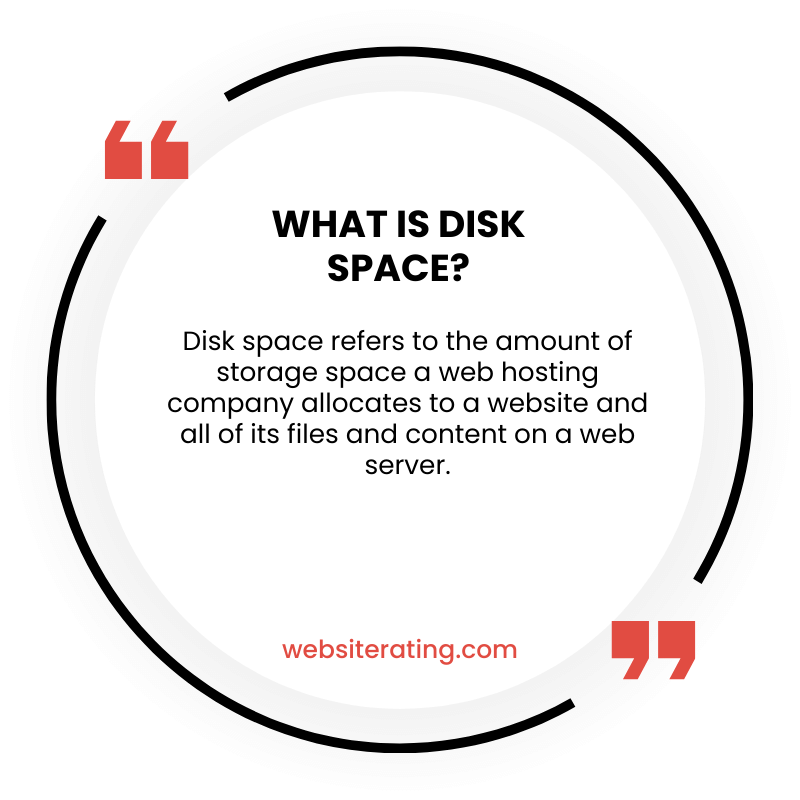
磁盘空间是指计算机硬盘驱动器或其他存储设备上的可用存储量。 它以千兆字节 (GB) 或太字节 (TB) 等单位衡量,并确定您可以在设备上存储多少数据,例如文件、照片、视频和程序。 您拥有的磁盘空间越多,您可以在计算机上保存的信息就越多。
磁盘空间是任何计算机存储系统的重要组成部分。 它指的是硬盘驱动器或其他存储设备上可用的存储容量。 磁盘的容量或空间是固定的,不会改变。 使用磁盘时发生的变化是磁盘上的可用空间。
通常,磁盘空间用于存储所有类型的数据,包括操作系统、应用程序、文档、音乐、视频和图像。 当您向计算机添加更多数据时,可用磁盘空间会减少。 最终,您可能会用完空间,从而导致性能问题和其他问题。 因此,定期监控磁盘空间并在必要时释放空间非常重要。 在接下来的部分中,我们将讨论如何检查磁盘空间以及如何释放计算机上的空间。
什么是磁盘空间?
定义
磁盘空间,也称为存储空间,是硬盘驱动器或其他存储介质上用于存储文件、文档、视频、音乐、系统文件和其他数据的可用空间量。 它以字节、千字节、兆字节、千兆字节、太字节和其他存储容量单位来衡量。 磁盘空间是任何计算机系统的重要组成部分,因为它决定了设备上可以存储多少数据。
如何测量磁盘空间?
磁盘空间以字节为单位,是数据存储的最小单位。 一个字节相当于八位,可以表示一个字符或数字。 千字节 (KB) 表示 1,024 字节,兆字节 (MB) 表示 1,024 千字节,千兆字节 (GB) 表示 1,024 兆字节,太字节 (TB) 表示 1,024 千兆字节。
为什么磁盘空间很重要?
磁盘空间很重要,因为它会影响计算机系统的性能和功能。 当硬盘驱动器已满时,系统可能会变慢,并且可能难以安装新应用程序或存储新文件。 此外,某些操作系统需要一定数量的可用空间才能正常运行,而磁盘空间不足会导致错误或崩溃。
要保持最佳系统性能,请务必通过删除不需要的文件、卸载不再需要的应用程序以及使用磁盘清理工具删除临时文件和垃圾文件来定期释放磁盘空间。 将硬盘分区或使用外部存储设备长期存储不经常访问的文件也很重要。
总之,磁盘空间是任何计算机系统的重要组成部分,正确管理它以确保最佳性能和功能至关重要。
定义
磁盘空间,也称为存储容量或磁盘容量,是可以存储在磁盘、驱动器或其他存储介质上的最大数据量。 它通常以兆字节 (MB)、千兆字节 (GB) 或太字节 (TB) 为单位进行测量。
磁盘空间是任何计算系统的重要方面,因为它决定了设备上可以存储多少数据。 它用于存储各种类型的文件,包括文档、音乐、视频、图像和软件应用程序。
有几种类型的存储介质具有磁盘容量,包括硬盘驱动器 (HDD)、固态驱动器 (SSD)、USB 闪存驱动器、存储卡以及 CD 和 DVD 等光盘。
所需的磁盘空间量因存储的数据类型而异。 例如,高质量的视频和图像比文本文档需要更多的磁盘空间。 此外,软件应用程序可能需要大量磁盘空间才能安装和运行。
定期监控和管理磁盘空间以确保设备高效运行并且不会耗尽存储容量非常重要。 这可以通过删除不需要的文件、将文件传输到外部存储设备或升级到更大存储容量的设备来完成。
如何测量磁盘空间?
磁盘空间是硬盘驱动器或存储设备上可用的存储容量。 它以字节、千字节 (KB)、兆字节 (MB)、千兆字节 (GB) 和太字节 (TB) 为单位进行测量。 这些单位用于量化可以存储在磁盘上的数据量。
字节
字节是数字数据的最小单位,由 8 位组成。 它用于测量少量数据,常用于描述单个字符的大小。 例如,字母“A”的大小为一个字节。
千字节 (KB)
一千字节 (KB) 等于 1,024 字节。 常用来描述文本文档、图片等小文件的大小。
兆字节 (MB)
一兆字节 (MB) 等于 1,024 千字节或 1,048,576 字节。 它通常用于描述较大文件的大小,例如音乐文件和视频。
千兆字节 (GB)
一千兆字节 (GB) 等于 1,024 兆字节或 1,073,741,824 字节。 它通常用于描述高分辨率照片和电影等大文件的大小。
太字节(TB)
1,024 太字节 (TB) 等于 1,099,511,627,776 千兆字节或 XNUMX 字节。 它通常用于描述非常大的文件(例如备份和存档)的大小。
总之,磁盘空间以字节、千字节、兆字节、千兆字节和太字节为单位进行测量。 这些单位用于量化可以存储在磁盘上的数据量。 单位越大,可以存储的数据越多。
为什么磁盘空间很重要?
磁盘空间是计算机系统的重要组成部分。 它是硬盘驱动器上可用于存储数据、文件和应用程序的可用存储容量。 正确管理磁盘空间对于确保计算机系统的平稳运行至关重要。
操作系统和应用程序
磁盘空间对于操作系统和应用程序的安装和运行至关重要。 操作系统和应用程序需要一定数量的磁盘空间才能正常运行。 磁盘空间不足会导致系统性能下降、崩溃和错误。 因此,必须有足够的磁盘空间来安装和运行操作系统和应用程序。
存储容量
磁盘空间对于存储容量也很重要。 可用磁盘空间量决定了计算机系统上可以存储多少数据、文件和应用程序。 硬盘驱动器的存储容量以千兆字节 (GB) 或太字节 (TB) 为单位。 因此,拥有足够的存储容量对于存储重要数据和文件至关重要。
性能
磁盘空间在计算机系统的性能中起着至关重要的作用。 磁盘空间不足的计算机系统可能会出现性能下降、崩溃和错误。 操作系统和应用程序使用磁盘空间来存储临时文件和交换内存。 磁盘空间不足会导致系统性能下降和崩溃。 因此,拥有足够的磁盘空间以确保最佳系统性能非常重要。
总之,磁盘空间是计算机系统的重要组成部分。 正确管理磁盘空间对于确保计算机系统的平稳运行至关重要。 操作系统和应用程序的安装和运行、存储容量以及最佳的系统性能都需要足够的磁盘空间。
操作系统和应用程序
磁盘空间是任何计算机系统的重要组成部分。 它存储操作系统和计算机上安装的所有应用程序。 操作系统负责管理计算机的硬件和软件资源,是计算机开机时运行的第一个程序。 操作系统还负责管理计算机的文件系统,这是存储所有数据的地方。
应用程序是安装在计算机上以执行特定任务的程序,例如文字处理、图像编辑或玩游戏。 应用程序需要磁盘空间来存储数据文件、配置文件和临时文件。 应用程序所需的磁盘空间量取决于应用程序的类型及其使用的数据文件的大小。
当应用程序安装在计算机上时,它会在硬盘驱动器上创建一个文件夹,其中存储所有文件。 该文件夹包含应用程序可执行文件、配置文件、数据文件以及应用程序需要运行的任何其他文件。 某些应用程序还会创建临时文件,用于加快应用程序的性能。 临时文件通常会在应用程序关闭时自动删除。
必须有足够的磁盘空间来安装和运行应用程序。 如果没有足够的磁盘空间,计算机可能会变慢或反应迟钝,并且应用程序可能无法正常运行。 建议始终保留至少 10% 的硬盘空间以确保最佳性能。
存储容量
谈到磁盘空间,要考虑的最重要因素之一是存储容量。 这是指存储设备可以容纳的最大数据量。 存储设备的容量通常以千兆字节 (GB) 或太字节 (TB) 为单位。
最大数据量
存储设备可以容纳的最大数据量取决于几个因素,包括存储设备的类型、媒体的质量和使用的文件系统。 例如,标准 DVD 最多可容纳 4.7 GB 的数据,而蓝光光盘最多可容纳 50 GB 的数据。 另一方面,典型的硬盘驱动器 (HDD) 可以容纳数 TB 的数据。
重要的是要注意,存储设备可以容纳的最大数据量并不一定意味着它是设备的最有效使用。 事实上,建议在设备上留出一些可用空间以确保最佳性能。
分区
分区是将存储设备分成多个部分或分区的过程。 每个分区可用于存储不同类型的数据或将操作系统与用户数据分开。 分区的主要优点是它可以更好地组织和管理数据。
分区也可用于提高性能。 例如,一台只有一个硬盘驱动器的计算机可以分为两个部分:一个用于操作系统,一个用于用户数据。 这允许操作系统更快地访问数据,从而提高系统性能。
总体而言,了解存储容量和分区对于优化存储设备的性能和组织至关重要。
性能
磁盘空间是计算机性能的重要组成部分。 磁盘上的可用空间量会影响计算机的速度和响应能力。 磁盘上的空间越多,磁盘的性能就越快。 在本节中,我们将讨论如何优化磁盘空间以提高计算机的性能。
释放磁盘空间
释放磁盘空间是提高计算机性能的有效方法。 以下是一些释放磁盘空间的方法:
- 卸载不用的程序并删除不需要的文件
- 将文件移动到外部硬盘驱动器或云存储
- 使用磁盘清理工具删除临时文件、系统文件和其他不需要的数据
磁盘清理
磁盘清理是 Windows 中的内置工具,可帮助您释放磁盘空间。 它会扫描您的计算机以查找不需要的文件并允许您删除它们。 以下是使用磁盘清理的方法:
- 打开文件浏览器
- 右键单击要清理的磁盘并选择属性
- 点击磁盘清理
- 选择要删除的文件,然后单击“确定”
临时文件
临时文件是由计算机在执行各种任务时创建的。 这些文件会占用大量磁盘空间并降低计算机速度。 以下是删除临时文件的方法:
- 打开文件浏览器
- 在地址栏中键入 %temp% 并按 Enter
- 选择所有文件和文件夹并删除它们
- 对以下文件夹重复该过程:C:WindowsTemp 和 C:Users AppDataLocalTemp
硬件
硬件也会影响计算机的性能。 以下是一些与硬件相关的提示,可提高磁盘空间和性能:
- 升级到固态硬盘 (SSD) 以获得更快的读写速度
- 添加更多 RAM 以增加计算机可用的内存量
- 移除不必要的硬件组件,例如 CD/DVD 驱动器,以释放空间
总之,磁盘空间是计算机性能的一个重要组成部分。 通过释放磁盘空间、使用磁盘清理工具、删除临时文件和升级硬件组件,您可以提高计算机的性能。
释放磁盘空间
磁盘空间不足可能是一种令人沮丧的体验,尤其是当您需要安装新软件或保存重要文件时。 幸运的是,有多种方法可以释放计算机上的磁盘空间。 这里有几个方法:
1.使用Windows磁盘清理工具
磁盘清理工具是 Windows 中的内置实用程序,可以通过删除临时文件、系统文件和其他不需要的数据来帮助您释放磁盘空间。 要使用它,请按照下列步骤操作:
- 打开文件资源管理器并右键单击要清理的驱动器。
- 从上下文菜单中选择“属性”。
- 单击“常规”选项卡下的“磁盘清理”按钮。
- 选择要删除的文件,然后单击“确定”。
2.卸载不用的应用
如果您的计算机上有不再使用的应用程序,卸载它们可以释放大量磁盘空间。 要卸载应用程序,请执行以下步骤:
- 打开“开始”菜单并搜索“控制面板”。
- 单击“程序和功能”。
- 选择要卸载的应用程序,然后单击“卸载”。
3.删除临时文件
临时文件是由 Windows 和其他应用程序创建的,用于临时存储数据。 随着时间的推移,这些文件会累积并占用大量磁盘空间。 要删除临时文件,请按照下列步骤操作:
- 打开“开始”菜单并搜索“磁盘清理”。
- 单击“磁盘清理”并选择要清理的驱动器。
- 单击“确定”并等待工具计算您可以释放多少空间。
- 选择要删除的文件,然后单击“确定”。
4.将文件移动到外部驱动器
如果您有不需要经常访问的文件,您可以将它们移动到外部驱动器以释放计算机上的空间。 要将文件移动到外部驱动器,请按照下列步骤操作:
- 将外部驱动器连接到计算机。
- 打开文件资源管理器并导航到要移动的文件。
- 右键单击文件并选择“剪切”。
- 导航到外部驱动器并右键单击空白区域。
- 选择“粘贴”。
这些只是您可以用来释放计算机磁盘空间的几种方法。 通过定期清理计算机并删除不需要的文件,您可以确保始终有足够的空间来存储重要数据。
磁盘清理
磁盘清理是 Windows 中的一个工具,可帮助您释放计算机上的磁盘空间。 它可以删除临时文件、系统文件和其他不再需要的文件。 这有助于提高计算机的性能并为新文件腾出更多空间。
Windows 磁盘清理工具
Windows 磁盘清理工具是 Windows 中的内置实用程序,可以帮助您释放计算机上的磁盘空间。 要使用此工具,请按照下列步骤操作:
- 单击“开始”菜单并搜索“磁盘清理”。
- 从搜索结果中单击“磁盘清理”应用程序。
- 选择要清理的驱动器,然后单击确定。
- 该工具将扫描您的驱动器以查找可以安全删除的文件。
- 扫描完成后,您可以选择要删除的文件,然后单击“确定”。
Windows 磁盘清理工具可以删除各种文件,包括:
- 临时网络文件
- 回收站文件
- 系统文件
- Windows 更新文件
- 缩略图
- 旧的 Windows 安装
请务必注意,并非磁盘清理工具中列出的所有文件都应删除。 例如,您不应删除系统文件,除非您确定不再需要它们。 在删除文件之前查看文件列表始终是个好主意。
除了 Windows 磁盘清理工具之外,还有其他方法可以释放计算机上的磁盘空间。 这些包括:
- 卸载不用的程序
- 将文件移动到外部硬盘驱动器或云存储
- 运行磁盘碎片整理程序
- 删除重复文件
通过定期清理计算机的磁盘空间,您可以帮助它保持平稳高效地运行。
Windows 磁盘清理工具
Windows 磁盘清理工具是一种内置实用程序,可让您释放计算机上的磁盘空间。 它可以帮助您删除不必要的文件和可能占用硬盘空间的临时数据。 以下是 Windows 磁盘清理工具的一些功能:
删除临时文件
Windows 磁盘清理工具最常见的用途之一是删除临时文件。 这些文件是由您计算机上的各种程序和应用程序创建的,并且会随着时间的推移而累积,占用宝贵的磁盘空间。 磁盘清理工具可让您轻松选择要删除的临时文件类型,例如回收站中的临时文件、Internet 临时文件等。
删除不需要的系统文件
除了临时文件,Windows 磁盘清理工具还可以删除不需要的系统文件。 这些文件可能包括旧的 Windows 安装文件、系统错误内存转储文件等。 通过删除这些文件,您可以释放更多计算机磁盘空间。
压缩旧文件
Windows 磁盘清理工具的另一个功能是能够压缩旧文件。 如果您的计算机上有很多您不经常使用的旧文件,这会很有用。 通过压缩这些文件,您可以节省磁盘空间而不必删除它们。
其他选项
Windows 磁盘清理工具还包括许多其他选项,您可以使用它们来释放计算机上的磁盘空间。 例如,您可以删除不使用的 Windows 组件,例如 Internet Explorer 或 Windows Media Player。 您还可以删除下载的程序文件和脱机网页。
总的来说,Windows 磁盘清理工具是一个有用的实用程序,可用于释放计算机上的磁盘空间。 它易于使用,可以帮助您删除可能占用硬盘空间的不必要的文件和数据。
临时文件
临时文件是由操作系统和各种应用程序创建和使用的文件。 这些文件用于临时存储数据,一旦不再需要它们通常会自动删除。 但是,有时这些文件会累积并占用宝贵的磁盘空间。 在本节中,我们将讨论两种类型的临时文件:页面文件和缓存。
页面文件
页面文件是 Windows 用来存储无法保存在 RAM 中的数据的文件。 当您的计算机用完 RAM 时,它会将一些数据移动到位于硬盘驱动器上的页面文件中。 这允许您的计算机继续运行,但它也会占用大量磁盘空间。 默认情况下,页面文件设置为由 Windows 管理,但您可以更改设置以减小其大小或将其移动到其他驱动器。
缓存
缓存是一种临时文件,Web 浏览器和其他应用程序使用它来存储经常访问的数据。 例如,当您访问某个网站时,您的浏览器可能会在您的硬盘上存储一些数据,以便您下次访问该网站时可以更快地加载这些数据。 这有助于加快您的浏览体验,但也会占用大量磁盘空间。 大多数浏览器允许您手动清除缓存或将其设置为在一定时间后自动清除。
总之,临时文件是您的计算机和应用程序顺利运行所必需的,但它们也会占用宝贵的磁盘空间。 通过定期清除临时文件,您可以释放硬盘空间并提高计算机的性能。
硬件
磁盘空间是计算机硬件的重要组成部分。 它指的是硬盘驱动器、固态驱动器或任何其他可以存储数据的存储设备上可用的存储容量。 磁盘的容量以字节为单位,它决定了设备上可以存储多少数据。
硬盘驱动器 (HDD) 是一种常见类型的存储设备,它使用磁盘来存储数据。 它由一个或多个高速旋转的盘片组成,同时读/写头在磁盘表面移动以读取或写入数据。 读/写磁头通过对磁盘表面进行磁化或消磁来访问数据。 HDD 由于其相对较低的成本和较高的存储容量而广泛用于台式机和笔记本电脑。
固态硬盘 (SSD) 是近年来越来越流行的另一种存储设备。 与 HDD 不同,SSD 使用闪存来存储数据。 它们没有移动部件,这使得它们比 HDD 更快、更可靠并且不易受到物理损坏。 由于体积小、功耗低,SSD 通常用于笔记本电脑、平板电脑和智能手机。
其他类型的存储设备包括 USB 闪存驱动器、存储卡和外部硬盘驱动器。 这些设备通常用于数据备份、文件传输或额外的存储容量。
总之,磁盘空间是一个重要的硬件组件,它决定了设备上可以存储的数据量。 HDD、SSD等存储设备具有不同的特点和优势,存储设备的选择取决于用户的具体需求。
结论
总之,磁盘空间是设备(例如笔记本电脑、电话或 Web 服务器)上的存储容量总量。 了解磁盘空间至关重要,因为它会影响设备的性能和存储能力。
正如我们所见,管理磁盘空间以确保设备平稳高效地运行至关重要。 通过定期检查可用磁盘空间、删除不需要的文件以及卸载占用空间大的应用程序,我们可以释放磁盘空间并提高设备性能。
此外,启用存储感知和使用磁盘清理工具可以帮助自动化管理磁盘空间的过程。 还需要注意的是,不同的设备具有不同的磁盘空间容量,根据您的存储需求为您的设备选择合适的磁盘空间至关重要。
综上所述,管理磁盘空间是设备维护的一个重要方面,通过遵循上述提示,我们可以确保我们的设备平稳高效地运行。
更多阅读
磁盘空间是指计算机硬盘驱动器或其他存储设备上可用的存储容量。 它以字节为单位,常见的单位有兆字节、千兆字节和太字节。 磁盘的容量是固定的,不会改变,但是随着文件和程序的存储,磁盘上的可用空间会减少。 要检查 Windows 设备上的可用磁盘空间量,您可以从任务栏中选择文件资源管理器,然后选择左侧的本电脑(来源: 微软支持).
相关网站存储条款
